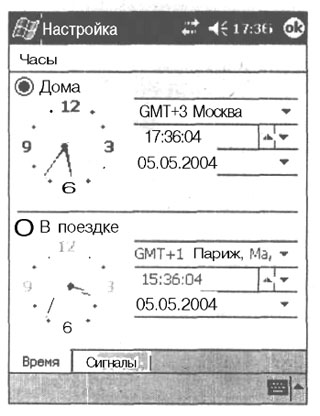Вы можете настроить отображение чисел, денежной единицы, времени и даты, перейдя на соответствующую вкладку и выбрав вид данного элемента. Например, чтобы изменить символ валюты с американского доллара на евро, перейдите на вкладку
Чтобы настроить региональные параметры, выполните следующие действия:
- Нажмите Пуск – Настройка (Start – Settings) и выберите вкладку Система (System). Затем коснитесь значка Региональные параметры (Regional Settings). Появится соответствующий экран, показанный на рисунке.
- Выберите вкладку Страна (Region) и просмотрите выпадающий список, чтобы выбрать страну и язык.
- Нажмите ОК.
После выбора региона и языка проверьте региональные стандарты и убедитесь, что денежная единица, время и дата представлены именно в том виде, который нужен вам.
Настройка времени для вашего региона
Чтобы настроить время для вашего региона, воспользуйтесь следующим советом:
- Прикоснитесь к дате на экране Сегодня или нажмите Пуск – Настройка (Start – Settings) и выберите вкладку Система (System). Далее прикоснитесь к значку Часы (Clock), чтобы открыть экран Часы (Clock), показанный на рисунке.
- Пометьте опцию Дома (Ноmе).
- Выберите соответствующую временную зону из выпадающего справа от часов и нажмите ОК.
Карманный ПК автоматически устанавливает время в соответствии с показаниями часов компьютера при каждой синхронизации. И все же вы можете настраивать время и дату вручную, нажимая на направленные вниз стрелки на экране Часы (Clock).
Настройка времени для путешествия
Чтобы настроить время для путешествия, выполните следующие действия:
- На экране Часы (Clock) пометьте опцию В поездке (Visiting).
- Выберите соответствующую временную зону из выпадающего меню справа от часов и нажмите ОК.
Время В поездке (Visiting) используется, когда вы путешествуете. Цель – сохранить показания часов для вашего региона, тогда как в дороге вы будете пользоваться часами В поездке (Visiting). Однако это означает, что время ваших встреч изменится, поскольку программа будет думать, что вы назначили встречи по местному времени. Чтобы избежать этого, действуйте «дедовским» способом: переведите часы на циферблате Дома (Home), а часы В поездке (Visiting) вообще не трогайте.
Как сделать аналоговый циферблат
Если вы прикоснетесь к часам в верхней части экрана Сегодня и будете удерживать стилус, появится всплывающее меню. В нем вы можете выбрать вид циферблата – чтобы время отображалось не на электронных часах, а на старинном аналоговом циферблате. Однако имейте в виду: он будет слишком маленьким и почти неразличимым.